عندما تقرأ ملف PDF ، هل تريد تحديد بعض النقاط الرئيسية؟ أو عند مراجعة ملفات PDF لاحقًا ، هل نسيت بعض المحتويات المهمة لملف PDF؟
في هذا الوقت ، أنت بحاجة إلى أداة يمكن أن تساعدك في تمييز ملفات PDF. سيؤدي تمييز العناصر إلى تسهيل العثور على النقاط الرئيسية لملفات PDF وفهمها. سأقدم لك خمس طرق لتسليط الضوء على PDF سواء عبر الإنترنت أو في وضع عدم الاتصال. أتمنى أن تجد أداة مناسبة لك من هذه المقالة.
محتويات
الخيار الأول - كيفية التمييز في PDF عبر الإنترنت الطريقة الأولى - EasePDF الطريقة الثانية - Smallpdf الطريقة الثالثة - Sejda
الخيار الثاني - كيفية التمييز في PDF دون اتصال الطريقة الأولى - Adobe Acrobat Reader DC الطريقة الثانية - Wondershare PDFelement
الخيار الأول - كيفية التمييز في PDF عبر الإنترنت
الطريقة الأولى - EasePDF
EasePDF هو محول PDF احترافي مع الكثير من أدوات التحويل المفيدة. هذه الأدوات مجانية بنسبة 100٪ وسهلة الاستخدام. يمكنك جعل التحويل سهلاً في محول PDF عبر الإنترنت الكل في واحد.
إلى جانب ذلك ، يمكن أن يعمل محول PDF المجاني عبر الإنترنت بشكل جيد على العديد من الأجهزة. يمكن للمستخدمين معالجة الملفات من أجهزة الكمبيوتر والأجهزة اللوحية والهواتف المحمولة الخاصة بهم في أي وقت وفي أي مكان عبر اتصال الأنترنيت .
الخطوة الأولى. افتح المتصفح واكتب في موقع EasePDF . ثم يمكنك رؤية أداة "تحرير PDF" على الصفحة الرئيسية. انقر فوق الزر " تعديل PDF" .

الخطوة 2. ثانيًا ، لديك بعض الطرق لتحميل ملف PDF الخاص بك. يمكنك تحميل ملفاتك من جهازك المحلي أو Google Drive أو Dropbox أو OneDrive أو عن طريق لصق رابط URL.
الخطوة الثالثة. قم بتمييز ملف PDF الخاص بك باستخدام أداة التمييز في شريط الأدوات. يمكنك تغيير لون أداة التمييز. ثم يمكنك إضافة وإزالة النقاط البارزة حسب حاجتك. يتم أيضًا دعم أدوات مثل إضافة نص وتحرير تنسيق الخط وإنشاء توقيع وتحميل الصور في شريط أدوات التحرير هذا.
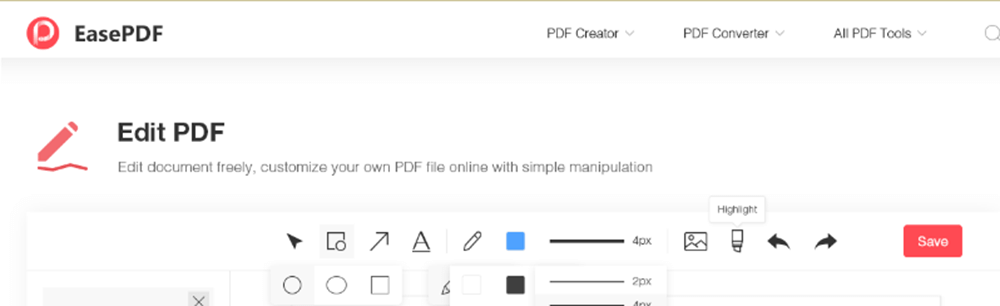
الخطوة 4. احفظ ملف PDF الخاص بك. عند الانتهاء من ذلك ، انقر فوق الزر "حفظ". ستكون ملفات PDF الجديدة جاهزة للتنزيل على الفور. لا يمكنك تنزيله فحسب ، بل يمكنك أيضًا مشاركته مع أصدقائك عن طريق نسخ ولصق رابط URL الذي EasePDF لك.
الطريقة الثانية - Smallpdf
Smallpdf هو برنامج PDF الأكثر استخدامًا عبر الإنترنت وينتمي إلى أكثر من 500 موقع ويب تمت زيارتها في جميع أنحاء العالم.
عندما تقوم بتمييز ملف PDF في هذا البرنامج عبر الإنترنت ، فلا داعي للقلق بشأن أمان ملفك. يتم ضمان أمان بياناتك بنسبة 100٪ بفضل المستوى المتقدم من الأمان. يتمتع كل من مواقع الويب وعمليات نقل الملفات بأحدث تشفير SSL.
الخطوة الأولى. اذهب إلى صفحة Smallpdf الرئيسية. ابحث عن زر " تعديل PDF " في الصفحة الرئيسية.

الخطوة الثانية. قم بتحميل ملفات PDF التي تريد تمييزها في هذه الصفحة. يمكنك النقر فوق أيقونات "محركات الأقراص السحابية" أسفل أزرار التحميل لإضافة ملفات من Google Drive و Dropbox على الأنترنيت أو يمكنك فقط سحب الملفات وإفلاتها في منطقة التحميل.
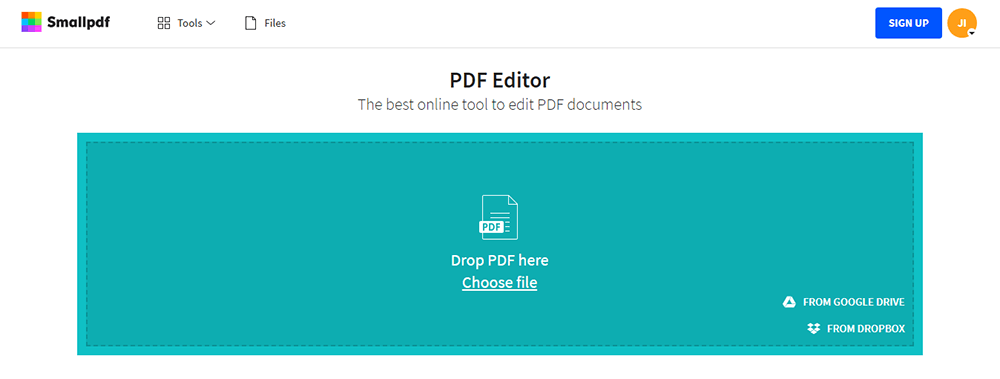
الخطوة الثالثة. قم بتمييز ملفات PDF الخاصة بك باستخدام أداة التمييز في شريط الأدوات. يمكنك مشاهدة العديد من الأدوات في صفحة التحرير ، إذا كنت بحاجة إلى تمييز ملف PDF ، فانقر فوق الرمز الأخير في شريط الأدوات ثم انقر فوق رمز "تمييز" الأول في شريط الأدوات أدناه. يمكنك أيضًا إضافة نص أو صور أو أشكال أو تعليقات توضيحية مرفوعة كما تريد عن طريق النقر فوق الرموز المقابلة.
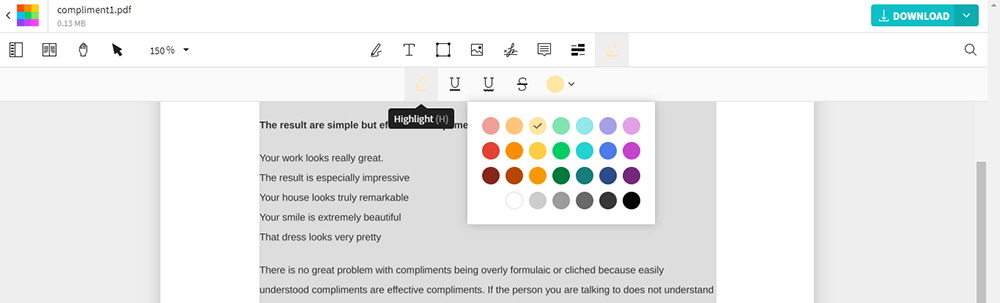
الخطوة الرابعة. قم بتحرير النصوص المميزة في ملف PDF. إذا كنت تريد الاستمرار في تحرير النص المميز ، فيمكنك النقر بزر الماوس الأيمن فوق النص. سترى خمس أدوات تظهر في مربع شريط أدوات جديد. يمكنك قراءة النصوص والتعليق عليها وتمييزها وكتابتها وإضافتها بالنقر فوق الرموز المقابلة.

الخطوة 5. قم بتنزيل ملف PDF المحرر الخاص بك عن طريق النقر فوق الزر "تنزيل" الموجود في الزاوية اليمنى العليا.
الطريقة الثالثة - Sejda
Sejda هو محرر PDF على الإنترنت. يحتوي الموقع على العديد من اللغات للاختيار من بينها بحيث يمكنه تلبية احتياجات المستخدمين في مختلف البلدان. ستبقى الملفات آمنة ، لذلك لا تقلق بشأن أمان ملفاتك. بعد المعالجة ، يتم حذفها نهائيًا.
الخطوة الأولى. افتح المتصفح المثبت لديك وانتقل إلى Sejda > Edit ، والذي يمكن رؤيته في أعلى الصفحة. ثم حدده.

الخطوة 2. قم بتحميل ملف PDF. انقر فوق الزر "تحميل ملف PDF" وحدد الملفات من جهاز الكمبيوتر المحلي لديك ، وسحب الملفات وإفلاتها إلى الصفحة يعمل أيضًا. يمكنك اختيار ملفات PDF من Dropbox أو Google Drive أو عنوان URL أيضًا من خلال النقر على أيقونة القائمة المنسدلة.
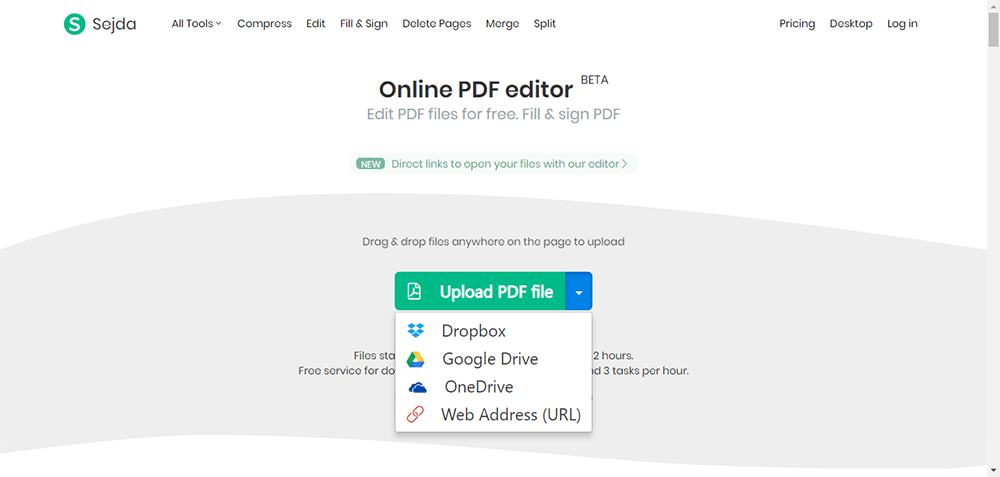
الخطوة 3. قم بتمييز ملف PDF. يمكنك رؤية أداة "Annotator" في شريط الأدوات ثم استخدام PDF التوضيحي لتمييز النص في صفحات PDF. يمكنك الاستمرار في تحرير النص المميز بالنقر فوقها ، ثم سيظهر شريط أدوات هناك. يتم دعم كل من تغيير اللون وإخفاء جميع التعليقات التوضيحية وإزالة التعليقات التوضيحية في شريط أدوات التحرير هذا.
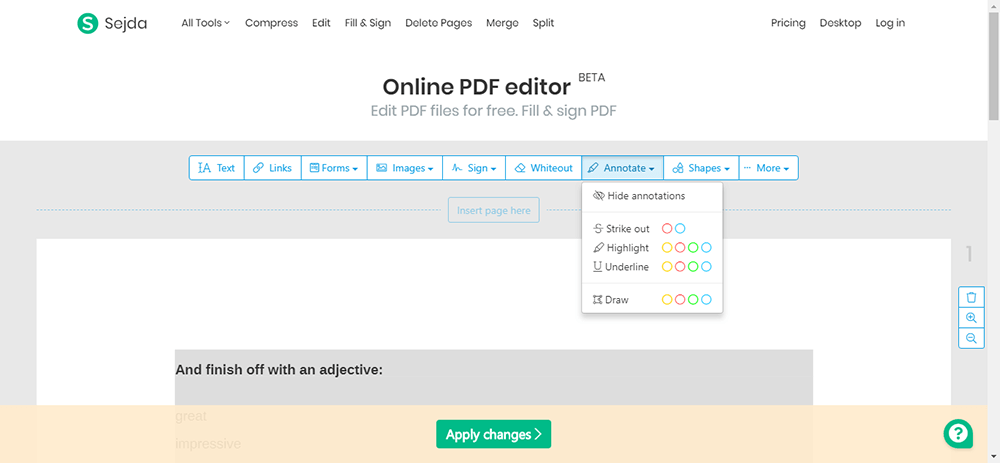
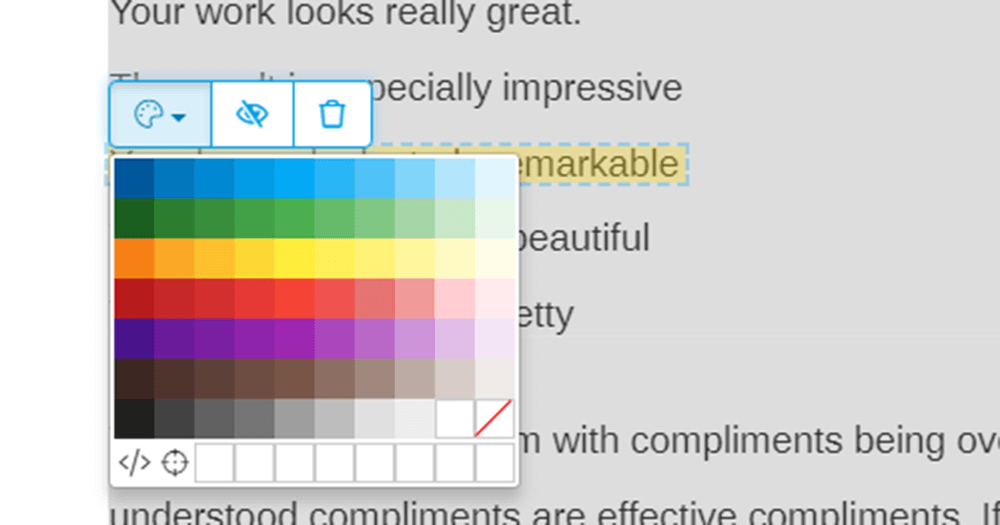
الخطوة 4. احفظ التغييرات. انقر فوق الزر "تطبيق التغييرات" لتطبيق التغييرات ثم "تنزيل" مستند PDF المعدل.
الخيار الثاني - كيفية التمييز في PDF دون اتصال
الطريقة الأولى - Adobe Acrobat Reader DC
باستخدام Adobe Acrobat Reader DC ، يمكنك القيام بأكثر من مجرد فتح ملفات PDF وعرضها. من السهل إضافة التعليقات التوضيحية إلى المستندات باستخدام مجموعة كاملة من أدوات التعليق. بالرغم من عدم وجود الكثير مما يمكنك فعله لتحرير ملفات PDF في Acrobat Reader DC ، إلا أنه يمكنك تمييز النص للرجوع إليه لاحقًا.
الخطوة الأولى: قم بتنزيل برنامج Adobe Acrobat Reader DC من موقعه على الإنترنت ثم افتحه.
الخطوة 2. قم بتمييز نصوص PDF. على طول الجزء العلوي من الشاشة ، سترى أيضًا شريط أدوات. حدد رمز "القلم" في أقصى يمين شريط الأدوات واختر أداة "تمييز النص". انقر فوق النص الذي تريد تمييزه. بهذه الطريقة ، يمكنك تمييز ملفات PDF بنجاح.
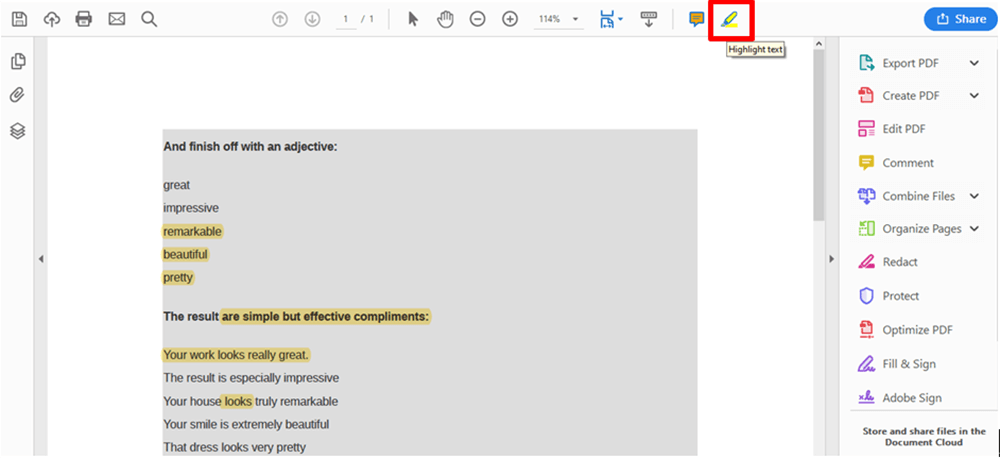
الخطوة الثالثة. قم بتغيير لون النص المميز. بشكل افتراضي ، يتم تعيين لون النص المميز في Acrobat Reader DC على اللون الأصفر الفاتح ، ويمكنك تغيير اللون بالنقر بزر الماوس الأيمن فوق رمز "القلم" ثم تحديد "إظهار شريط الخصائص". انقر فوق رمز القائمة المنسدلة بجوار مربع اللون ، وسترى لوحة بها خيارات ألوان إضافية لأداة التظليل. حدد اللون الذي تريده.
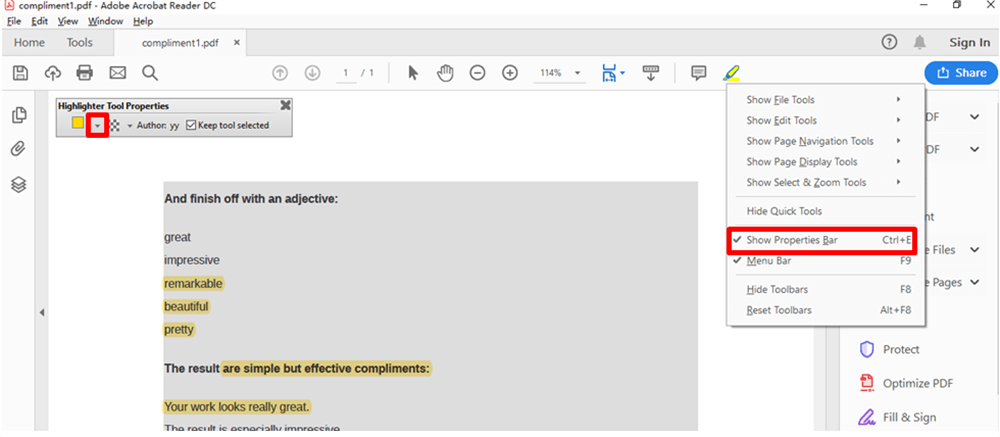
الخطوة 4. قم بتحرير النصوص المميزة. حدد النصوص التي تريد تحريرها. ثم سترى مخططًا أزرقًا على النص المميز ثم انقر بزر الماوس الأيمن فوقه. في شريط الأدوات الجديد ، يمكنك حذف الملاحظة المنبثقة وفتحها ونسخ النصوص وما إلى ذلك. انقر فوق الأزرار المقابلة كما تريد.
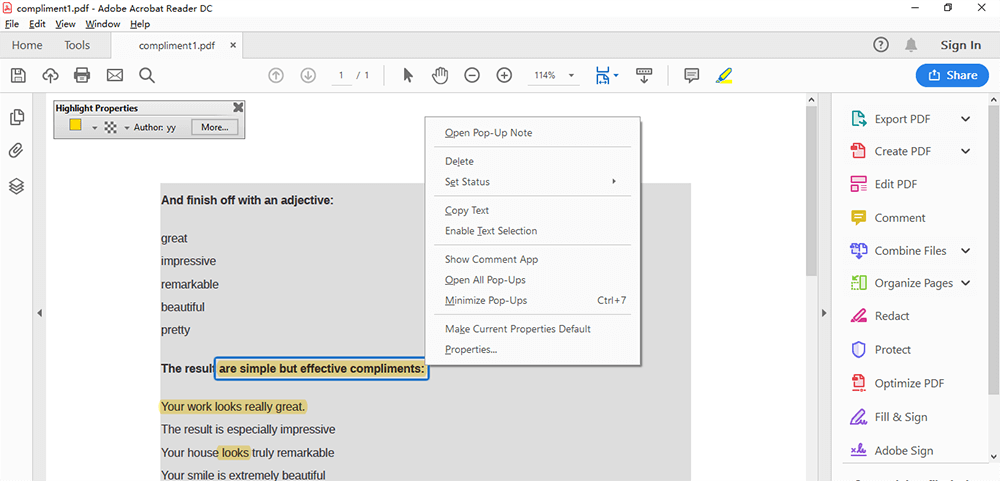
الخطوة 5. حدد ملف> حفظ لحفظ تغييرات PDF الخاصة بك.
الطريقة الثانية - Wondershare PDFelement
يعد PDFelement أحد أفضل أدوات تمييز PDF المتوفرة والتي تتيح لك تحرير مستند PDF بعدة طرق بسهولة. يأتي مزودًا بميزات التحرير الكاملة التي تتيح لك إجراء تعديلات على الصفحات والنصوص والصور. يمكنه أيضًا إنشاء وتحويل ملفات PDF من تنسيقات ملفات مختلفة بسرعة وسهولة.
الخطوة الأولى: قم بتنزيل برنامج Wondershare PDFelement من موقعه على الإنترنت ثم افتحه.
الخطوة 2. انقر فوق الزر "فتح ملف" لتحديد الملف الذي ترغب في تمييزه.

الخطوة الثالثة. انتقل إلى علامة التبويب "شريط الأدوات" وحدد الزر "تعليق". يمكنك رؤية أداة "Highlight" على الزر الرابع من شريط الأدوات. استخدم مؤشرك لتحديد النص الذي تريد تمييزه. يمكنك أيضًا تغيير لون التمييز في هذه الصفحة عن طريق النقر بزر الماوس الأيمن فوق النص المميز. يتم أيضًا دعم أدوات الحذف وفتح النافذة المنبثقة واللصق في صفحة التحرير هذه.
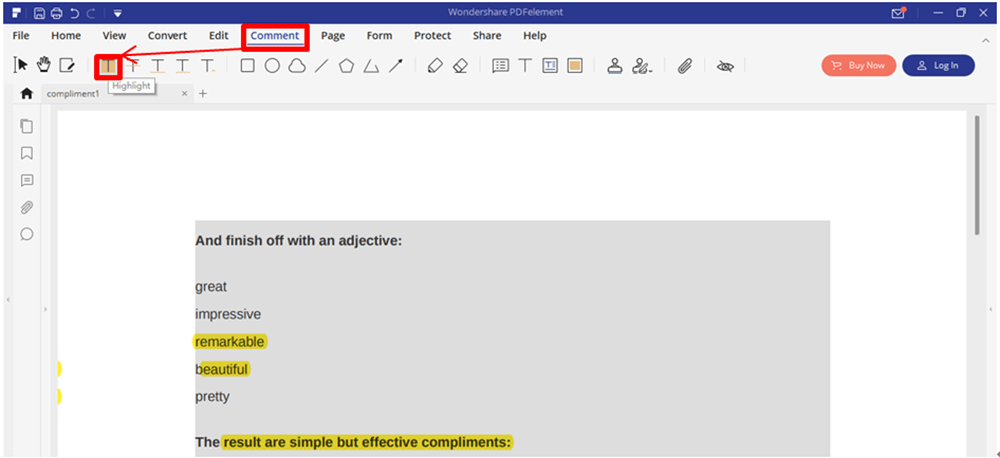
الخطوة الرابعة: عندما تقوم بتمييز النص ، يمكنك حفظ التغييرات. يمكنك النقر فوق "ملف" واختيار "حفظ" لحفظ ملفك.
استنتاج
أعلاه هي أدوات Highlight المجانية الموصى بها ، وهناك أدوات متصلة بالإنترنت وغير متصلة بالإنترنت. يمكنك اختيار واحد منهم بحرية وفقًا لتفضيلاتك. إذا كانت لديك اقتراحات أفضل لنا ، فيرجى الاتصال بنا أو ترك تعليق فقط.
هل كان المقال مساعدا؟! شكرا لك على ملاحظاتك!
نعم أو رقم























